Si tu ordenador Mac tarda en encender, es completamente normal que te puedas llegar a desesperar, más incluso cuando tienes prisa por realizar alguna tarea en el. Sin embargo te aconsejamos que no pierdas la calma, ya que podría tener una explicación e incluso una solución a tu alcance. En este artículo te contamos todo acerca de los problemas que hacen que tu Mac sea más lento en encenderse.
Depende del tipo de disco de almacenamiento
El disco físico en el que se almacena toda la información del Mac puede ser HDD, SSD o Fusion Drive que acaba resultando ser una mezcla de ambos, aunque la tendencia es que la mayoría incorpora ya SSD. Puedes ver qué tipo de disco en las especificaciones de este o en Acerca de este Mac > Almacenamiento. Dependiendo de cual de los sistemas de almacenamiento tengas, tu ordenador podría cargar más lento.
¿Qué es un HDD?
Hard Drive Disk son las siglas de esta abreviatura que en castellano vendrían a significar «disco duro» o «disco rígido». Popularmente tendemos a pensar que todos son discos duros, pero no es cierto. El principal problema que representan este tipo de discos es su velocidad de lectura y escritura, algo que perjudica justamente a acciones tan cotidianas como el encendido del Mac. Si tu ordenador monta uno de estos discos, es probable que inicie más lento en la mayoría de ocasiones que si tuviese un SSD.
¿Qué aporta de diferente un SSD?
Estas siglas significan Solid State Drive, lo cual quiere decir que es un disco sólido. Estos discos utilizan generalmente memoria flash para almacenar los datos y en definitiva aportan una mayor durabilidad que los otros y una mayor velocidad de carga de datos. ¿Es posible que teniendo un SSD el Mac inicie más lento que con un HDD? Perfectamente y en posteriores apartados comentaremos los motivos, pero por norma general suelen ser dispositivos que hacen más rápida la tarea de inicio de macOS.

Funcionamiento de Fusion Drive
El tercero en discordia es Fusion Drive, un sistema de almacenamiento mixto que todavía llevan algunos Mac. Si bien dependerá del modelo exacto, en la mayoría de los casos encontramos que el HDD sigue siendo el disco principal, mientras que el SSD ocupa una menor parte y por tanto a efectos prácticos acaba trabajando de la misma forma que los discos duros y, por ende, puede generar una mayor lentitud a la hora de iniciar el Mac.
Comprueba el espacio de almacenamiento
Hilando con todo lo anterior, hay que decir que cuanta mayor es la capacidad del disco más tardará en arrancar, aunque no tenga toda la memoria ocupada. Si bien es más visible en los HDD, también sucede en los SSD y Fusion Drive. Independientemente del tamaño, al final también influye el hecho de tener muchos datos almacenados, por lo que es recomendable que observes cuanto almacenamiento tiene el Mac y, si lo ves oportuno, liberes espacio del disco con el objetivo de que el rendimiento sea mejor en general y más en concreto durante el proceso de encendido. Recuerda que puedes ver el espacio ocupado en Acerca de este Mac > Almacenamiento, donde además se ofrecen accesos directos para eliminar los archivos que más espacio están ocupando.
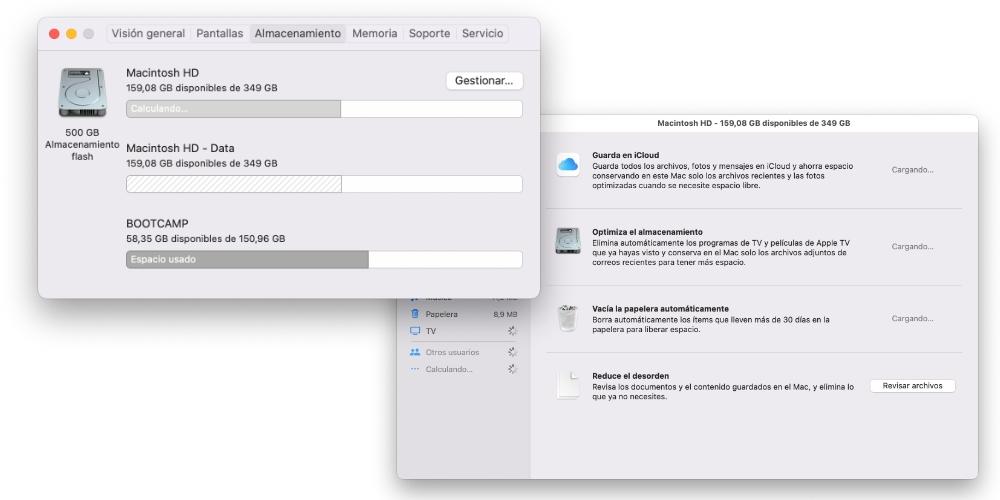
Cuidado si estás en una beta de macOS
Si eres desarrollador y estás probando una beta en tu ordenador Mac, ten en cuenta que esta podría ser la culpable de que cargue más lento el sistema operativo. Una versión beta puede ser más o menos inestable, teniendo bugs de todo tipo entre los que se incluye también un proceso de encendido más lento. Si deseas descartar que este sea el problema, regresa a una versión de macOS estable.
Actualiza el Mac para evitar fallos
El software puede interferir claramente en el proceso de encendido del Mac independientemente de que no se esté en una versión beta. El consejo que siempre se da para garantizar su óptimo funcionamiento es el de tener siempre la última versión de macOS disponible. Esto no solo hará que tengas las últimas correcciones de errores, parches de seguridad o cambios visuales y funcionales, sino que también solucionará la lentitud para encender el Mac si es que es esta la causa de que se produzca de esta forma.
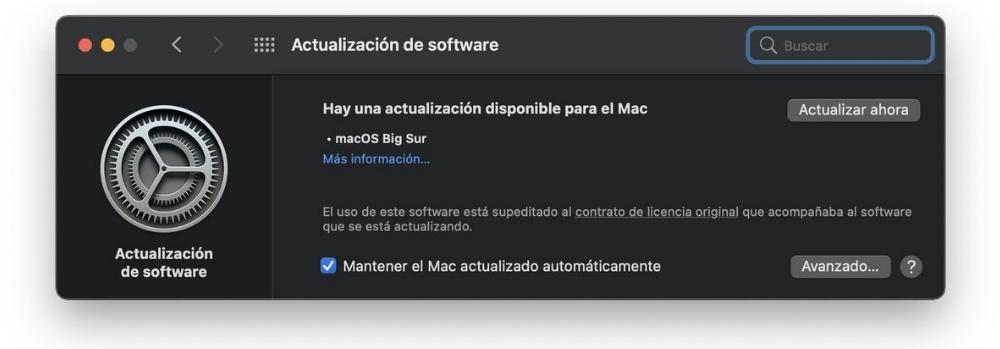
¿Puede servir una restauración del sistema?
Esta acción lo que hará será borrar todos los datos que tienes almacenados y dejar el Mac como nuevo a esos efectos. Eso sí, si quieres eliminar también los archivos basura que puedan quedar en el software para que no provoquen lentitud en el encendido ni otros problemas, deberás borrar antes el disco y no cargar encima la reinstalación de macOS. También será imprescindible que no cargues ninguna copia de seguridad realizada con Time Machine o una herramienta similar, ya que al final sería una acción que dejaría prácticamente igual el sistema operativo, haciendo que los errores sigan estando presentes si se almacenaron en ese backup.
¿Tiene tu Mac suficiente memoria RAM?
Quizás este problema sea más asociado al funcionamiento general que al de encendido, pero no es descartable que tu Mac tarde más en encenderse por tener una memoria RAM escasa que, quizás, pueda ir acompañada de un procesador más lento. Si crees que puede quedarse corta tu capacidad de memoria RAM tanto para esta como para acciones más propias del uso del Mac como aplicaciones, podrías consultar si existe la posibilidad de ampliarla. En el caso de los ordenadores es más complejo, pero por ejemplo en los iMac de 27 pulgadas es un proceso mucho más sencillo y que puedes incluso llevar a cabo tu mismo.

Podría ser un problema con la placa base
Si presenta otros fallos durante su funcionamiento como reinicios inesperados o una excesiva lentitud y has probado ya con consejos anteriores como liberar espacio, actualizar el software e incluso el formateo del Mac; no lo dudes: algún componente en la placa base está fallando. Pueden ser muchas las causas, desde un defecto de fábrica hasta golpes en el ordenador, pasando por los siempre temibles problemas por entrada de líquidos o humedad.
Contacta con Apple si el problema se agrava
Si el fallo es muy constante, ves que se agrava o directamente tienes sospechas de que algún componente de hardware está fallando como comentábamos en el anterior apartado, quizás lo más sensato sea ponerse en contacto con el servicio técnico de Apple o, en su defecto, con un establecimiento autorizado para dar soporte. Los técnicos podrán verificar con exactitud cual es el origen del problema y ofrecerte una solución eficaz. Recuerda que tienes las siguientes vías de contacto disponible.
- Acudir presencialmente a una Apple Store o SAT.
- Página web de soporte técnico:
- Pedir una cita.
- Soporte vía chat.
- Teléfono gratuito desde España: 900 150 503
- App Soporte (disponible en iPhone y iPad)
Si no falla nada más, no te obsesiones
Aunque tu Mac no sea el modelo más potente o pudiera ser antiguo, no te preocupes en exceso por el tiempo que tarde en encender. Si el equipo funciona con normalidad cuando está encendido y puede ejecutar tareas con normalidad, aunque las pesadas lleven más tiempo, es al final algo normal. A nadie le gusta esperar, pero raro será en cualquier caso que el Mac tarde más de un minuto en encenderse. Por tanto no trates de buscar soluciones desesperadas ante esta situación y si consideras que ese problema es suficientemente importante como para arruinarte la experiencia de uso podrás valorar la posibilidad de comprar otro Mac más potente.

